كيفية استخدام iPhone القديم ككاميرا أمنية
هل لديك جهاز Apple iPhone قديم لم تعد تستخدمه؟ أليس من المحزن تركها تلتقط الغبار وتجلس في الدرج؟ حان الوقت لتشغيله. قد تكون مشغولاً بالإعجاب بأحدث طراز من هواتف iPhone ، لكن جهاز iPhone القديم الخاص بك يحتوي على بعض ميزات الأمان التي يسهل تنشيطها والتي يمكنك استخدامها. يتمتع جهاز Apple iPhone القديم بكافة التقنيات المطلوبة حتى تتمكن من إعداد كاميرا أمان. إنها شاشة متحركة مثالية لكاميرا الأمان الخاصة بك.
باستثناء استخدام iPhone القديم ككاميرا أمنية ، يمكنك أيضًا بيع iPhone المستخدم نقدًا. تحقق من هذا المنشور لمعرفة كيفية تجهيز اي فون للبيع.
- الجزء 1. دع iPhone ككاميرا أمنية أو شاشة
- الجزء 2. كيف تستخدم iPhone ككاميرا أمنية؟
- الجزء 3. تطبيقات لتشغيل كاميرا الأمن على iPhone
- الجزء 4. قضايا مهمة قبل استخدام iPhone ككاميرا أمنية


DrFoneTool – مدير الهاتف (iOS)
انقل ملفات iPhone إلى الكمبيوتر الشخصي دون استخدام iTunes
- نقل وإدارة وتصدير / استيراد الموسيقى والصور ومقاطع الفيديو وجهات الاتصال والرسائل القصيرة والتطبيقات وما إلى ذلك.
- يمكنك إجراء نسخ احتياطي للموسيقى والصور ومقاطع الفيديو وجهات الاتصال والرسائل القصيرة والتطبيقات وما إلى ذلك على الكمبيوتر واستعادتها بسهولة.
- انقل الموسيقى والصور ومقاطع الفيديو وجهات الاتصال والرسائل وما إلى ذلك من هاتف ذكي إلى آخر.
- نقل ملفات الوسائط بين أجهزة iOS و iTunes.
- متوافق تمامًا مع iOS 7 و iOS 8 و iOS 9 و iOS 10 و iOS 11 و iPod.
الجزء 1. دع iPhone ككاميرا أمنية أو شاشة
أنت بحاجة إلى مكان لتركيب جهاز iPhone القديم ومصدر الطاقة والإنترنت والتطبيق لتشغيله. لتحويل iPhone القديم إلى كاميرا ويب ، قد تحتاج أيضًا إلى تحديث إصدار هاتفك الذي يمكنه دعم تطبيق كاميرا الأمان. هناك العديد من التطبيقات لهذا الغرض – مجانية أو مدفوعة. أنت فقط بحاجة إلى تطبيق صحيح لتشغيله ، وهو أسهل بكثير مما تعتقد. قبل الاستثمار في التطبيقات المدفوعة ، يمكنك الحصول على نسخة تجريبية مجانية من التطبيقات ، وهذه هي أفضل طريقة للحصول على فكرة عادلة عما قد تفعله كاميرا الأمان لك.
لا يوجد سبب لتركيب جهاز iPhone الخاص بك إذا كان لديك بالفعل كاميرا IP أو كاميرا أمان. هناك العديد من التطبيقات المتاحة التي تسهل عليك توصيل جهاز iPhone الخاص بك بكاميرا لاسلكية واستخدام جهاز iPhone كشاشة.
بعض التطبيقات هي:
الجزء 2. كيف تستخدم iPhone ككاميرا أمنية؟
لاستخدام جهاز iPhone الخاص بك ككاميرا أمنية ، فأنت بحاجة إلى التطبيق الصحيح. في كل مرة يتم طرح تطبيقات جديدة في السوق ، حتى تتمكن من إلقاء نظرة على التطبيقات الجديدة والحالية قبل شراء واحدة. هناك العديد من التطبيقات التي يمكنها حل هذا الغرض. يمكن أن تساعدك مراجعات التطبيق في اتخاذ القرار بشأن التطبيقات الحالية.
ابحث في App Store عن تطبيقات كاميرات الأمان المتاحة. يتوفر الكثير من تطبيقات كاميرات المراقبة على iStore. تلك المتاحة من الشركة المصنعة عادة ما تكون مجانية. إذا لم تكن هناك تطبيقات من قبل الشركة المصنعة ، فابحث عن تطبيقات الطرف الثالث. هذه ، مع ذلك ، ليست دائما مجانية.
اقرأ تفاصيل التطبيق لمعرفة مدى ملاءمته لطراز الكاميرا أو طراز iPhone. اقرأ الوصف بعناية وقم بتنزيل النموذج المدعوم. اتبع التعليمات واتصل. يجب أن تتوقع إدخال اسم مستخدم فريد وكلمة مرور للوصول إلى التطبيقات.
تلقت تطبيقات مثل AtHome Video Streamer و Presence تقييمات إيجابية من المستخدمين. يمكن استخدام هذه التطبيقات لإرسال موجزات مباشرة إلى جهاز الكمبيوتر أو جهاز iPhone ، كما يمكن استخدامها ككاشف للحركة. عندما يكتشف التطبيق حركة ، تتلقى إشعارًا عبر البريد الإلكتروني أو رسالة على جهاز iPhone الخاص بك.
الجزء 3. تطبيقات لتشغيل كاميرا الأمن على iPhone
* 1: وجود
وجود هو تطبيق مجاني لأجهزة Apple لتشغيل كاميرا الأمان على iPhone أو iPad. يساعدك على مراقبة أغراضك المهمة في مكتبك أو منزلك من أي مكان. إذا رحلت وكانت هناك حركة ، فسوف تنبهك في غضون ثوان.
الايجابيات:
خطوتان سهلتان وسريعتان:
الخطوة 1 ما عليك سوى تثبيت التطبيق على جهازك القديم ، وسيعمل ككاميرا الويب عن بُعد عبر شبكة Wi-Fi.
الخطوة 2 الآن ، قم بتثبيت نفس التطبيق على جهاز iPhone الجديد الخاص بك باستخدام نفس البريد الإلكتروني وكلمة المرور لشاشتك.
النجاح! يمكنك الآن مراقبة كل ما تريده من أي مكان في العالم. إنه تطبيق متعدد الاستخدامات. يمكنك استخدامه لأغراض أمنية ، أو كمراقب للأطفال ، أو للتسلية. إنها طريقة مجانية لمراقبة الأنشطة باستمرار في مكتبك أو منزلك عندما تكون بعيدًا.
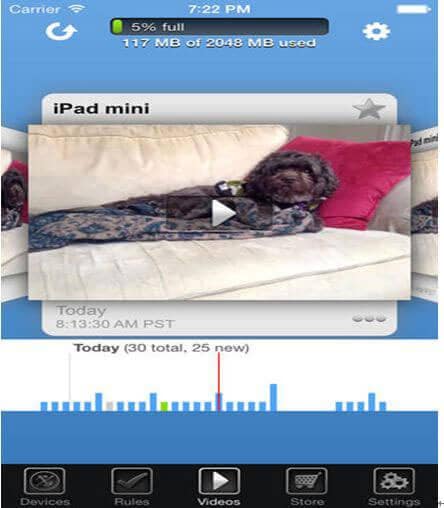
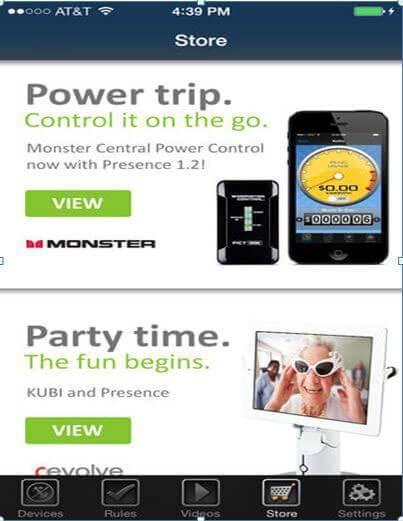
* 2: في المنزل Video Streamer
AtHome Video Streamer هو تطبيق مجاني من Apple مصمم للمراقبة عن بعد. باستخدام هذا التطبيق ، يمكنك مشاهدة الفيديو المباشر عبر 3G / 4G أو Wi-Fi من أي مكان. إنه يسهل اكتشاف الحركة ، وبمساعدته ستتلقى دائمًا إشعارًا بالدفع لإبلاغك كلما كانت هناك حركة. يسهل أيضًا التسجيل المجدول مسبقًا ، حيث يمكنك تحديد فترات زمنية مرتين كل يوم لبدء أو إيقاف تسجيلات الفيديو تلقائيًا. في هذا التطبيق ، يوجد أيضًا مرفق إسبات الكمبيوتر. إنه مصمم خصيصًا لدعم منصات متعددة. يمكنك تشغيله على أنظمة الكمبيوتر الخاص بك إما windows أو Mac وجميع أجهزة iOS (iPhone / iPod / iPad)
الايجابيات:
الخطوة 1 قم بتنزيل AtHome Video Streamer.
الخطوة 2 افتح التطبيق.
الخطوة 3: اضغط على أيقونة ابدأ الآن بعد التمرير عبر شاشات المقدمة.
الخطوة 4: اضغط على أيقونة القائمة أعلى يسار الشاشة.
الخطوة 5 حدد اسم المستخدم وكلمة المرور الخاصين بك ، ثم انقر فوق حفظ.
لأول مرة يتم فيها تشغيل AtHome Video Streamer ، سيتم تعيين معرف اتصال فريد (يسمى أيضًا CID) لك. الآن ، ابدأ تطبيق AtHome Camera على جهاز iPhone / iPod / iPad ، واكتب CID المعين ، واسم المستخدم وكلمة المرور ، فأنت جاهز للاتصال وعرض البث المباشر.

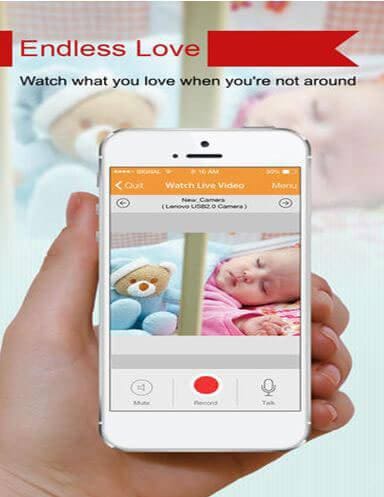
بعض تطبيقات iPhone المجانية الأخرى التي يمكن استخدامها ككاميرا أمنية هي:
الجزء 4. قضايا مهمة قبل استخدام iPhone ككاميرا أمنية
قد يزعجك تركيب جهاز iPhone قديم في بعض الأحيان نظرًا لأن الحوامل المصممة خصيصًا لاستخدام iPhone نظرًا لأنه من النادر العثور على كاميرا أمان. يمكنك استخدام مجموعات التثبيت المصممة لحمل iPhone في السيارة. يمكنك استخدامها بسهولة على الرف أو الحائط أو أي مكان آخر.
قبل تركيب الكاميرا ، تأكد من إيقاف تشغيل جميع الأصوات من جهاز iPhone الخاص بك. يمكن أن تتداخل مع الرنين والصفير غير الضروريين. إلى جانب خفض مستوى الصوت ، يمكن استخدام خيار ‘عدم الإزعاج’ لكتم صوت جميع التنبيهات والرنات من جهاز iPhone الخاص بك. تذكر إعادة تنشيط شبكة Wi-Fi الخاصة بـ iPhone ، لذا إذا قمت بضبط جهاز iPhone الخاص بك في وضع الطائرة.
بمجرد تركيب جهاز iPhone الخاص بك ، حدد الموقع الصحيح الذي يمنحك رؤية مناسبة من جهاز iPhone الخاص بك. يؤدي دفق الفيديو باستمرار إلى استنزاف البطارية. يوصى باختيار موقع قريب من منفذ طاقة يمكن استخدامه لتوصيل جهاز iPhone
أحدث المقالات

